Evitar la copia de páginas en blanco (Omitir páginas en blanco)
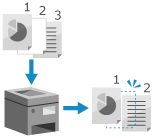
Puede omitir automáticamente páginas que se determine que están en blanco al copiar.
Por ejemplo, si coloca originales de una cara y de doble cara en el alimentador para copia a doble cara, el equipo también copiará el dorso (página en blanco) de cara original de una cara. En ese caso, puede ahorrar papel configurando las opciones para omitir automáticamente páginas que se determine que están en blanco al copiar.
Por ejemplo, si coloca originales de una cara y de doble cara en el alimentador para copia a doble cara, el equipo también copiará el dorso (página en blanco) de cara original de una cara. En ese caso, puede ahorrar papel configurando las opciones para omitir automáticamente páginas que se determine que están en blanco al copiar.
1
En la pantalla de copia, pulse [Opciones]  [Omitir pág. en blanco]. Pantalla de copia
[Omitir pág. en blanco]. Pantalla de copia
 [Omitir pág. en blanco]. Pantalla de copia
[Omitir pág. en blanco]. Pantalla de copiaAparece la pantalla [Omitir pág. en blanco].
2
Seleccione el color del papel que hay que saltar.
[Todos los colores]
Omite todas las páginas en blanco de un original, independientemente del color del papel.
[Solo blanco]
Omite únicamente las páginas en blanco en papel blanco.
* Si se selecciona una opción distinta de [Auto (Color/Blanco y negro)] para [Selección color], la opción funciona igual que para [Todos los colores], aunque esté establecido [Solo blanco]. Seleccionar Copia en color o Copia en blanco y negro
3
Si es necesario, ajuste la precisión de detección de páginas en blanco.

1
Pulse [Ajustar nivel reconocimiento].
Aparece la pantalla [Ajustar nivel reconocimiento].
2
Mueva el control deslizante a la izquierda o a la derecha para ajustar la precisión.
Ajústelo a [+] para incrementar el nivel de sensibilidad de detección de páginas en blanco.
3
Pulse [Aceptar].
Vuelve a aparecer la pantalla [Omitir pág. en blanco].
4
Pulse [Aceptar]  [Cerrar].
[Cerrar].
 [Cerrar].
[Cerrar].Vuelve a aparecer la pantalla de copia.
IMPORTANTE
Si el tamaño del original está configurado en un tamaño mayor que el real del original, es posible que las páginas en blanco no se omitan correctamente.
NOTA
Las páginas que se determina que están en blanco no se cuentan en el número de páginas copiadas.
* Las páginas en blanco se cuentan en el número de páginas escaneadas.